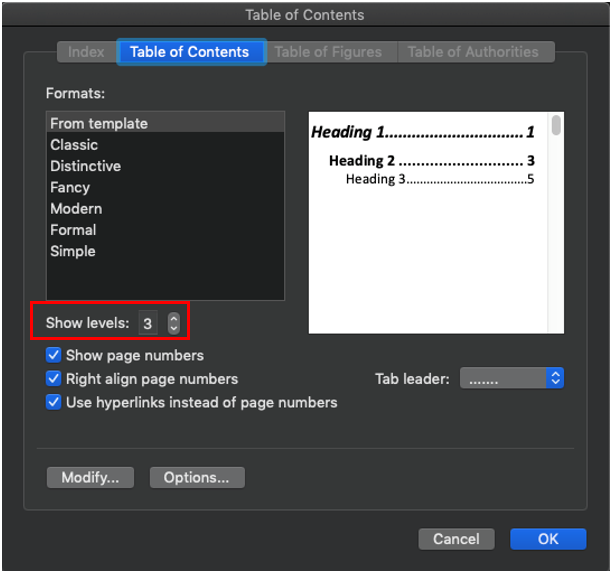Configurando o Modelo do Sumário do Word
É possível inserir um documento do Microsoft Word com um sumário definido para refletir a formatação e o layout necessários para o Sumário do Livro. O documento do Word também pode conter páginas adicionais com conteúdo, como uma capa e páginas em branco antes ou depois do sumário.
Na barra de Referências do Word, você pode selecionar um formato de sumário para uso. Também pode clicar em Personalizar Sumário para personalizar ainda mais o sumário. Para obter informações sobre como inserir um documento do Word do sumário em um livro, consulte Definindo a Exibição do Sumário de um Documento ou Seção.
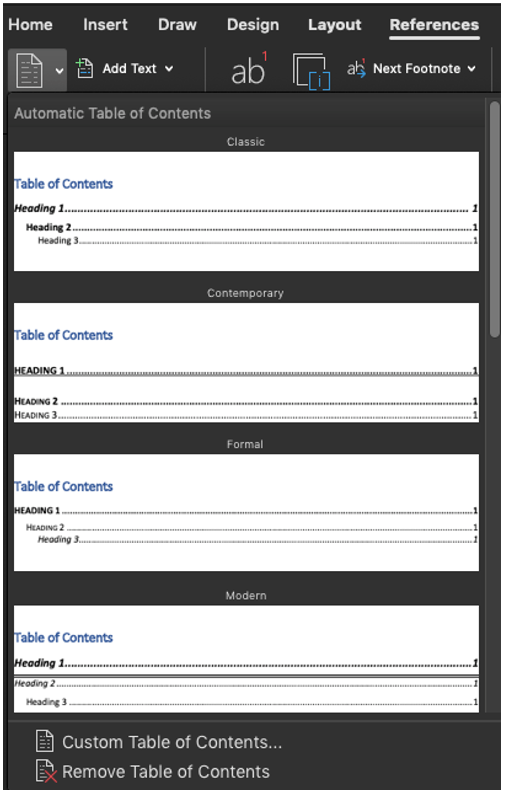
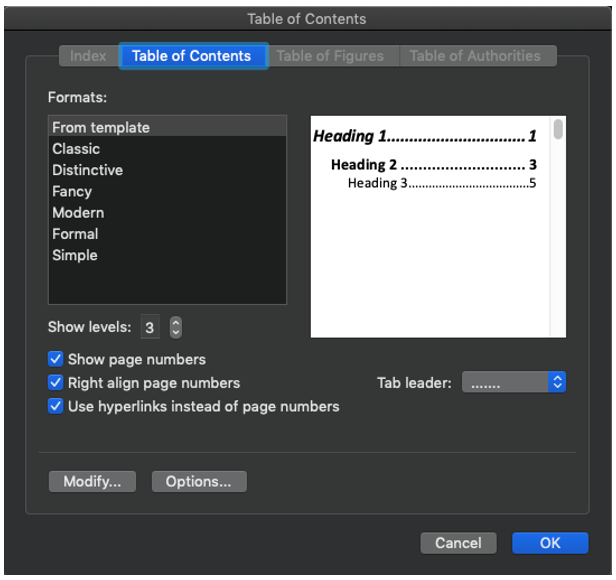
Nota:
É possível ajustar o número de níveis de cabeçalho no sumário alterando o número da opção Mostrar níveis.
Por exemplo: Se você inserir um sumário do Word, ele terá três níveis definidos (como, Cabeçalhos 1, Cabeçalhos 2 e Cabeçalhos 3).
Em seguida, os níveis no Livro também exibirão os três níveis de indenção.
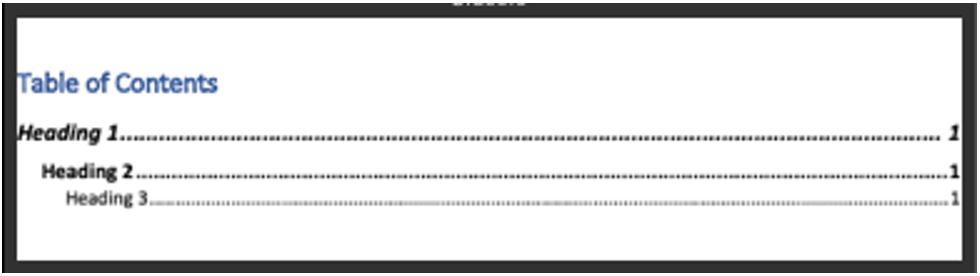
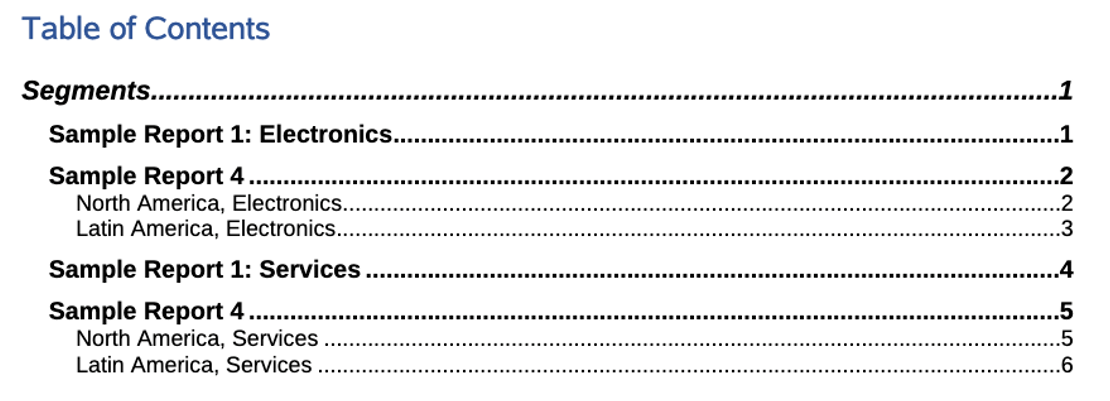
No caso de um livro que possui níveis adicionais, por exemplo, um livro incluirá uma Seção aninhada, o conteúdo adicional não será exibido no sumário, a menos que esteja definido para mostrar níveis adicionais. Aumente o valor na opção Mostrar níveis para exibir o conteúdo adicional do sumário.